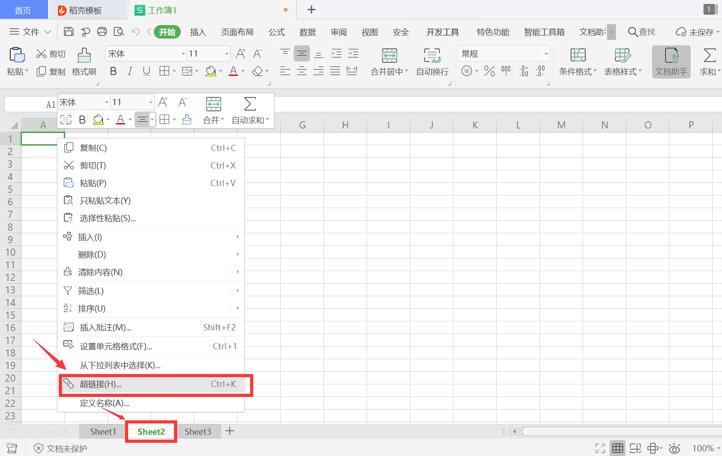本教程适用版本:WPS 365 点击免费使用
为了方便我们查看Excel不同地方的信息,在excel同一个表格里面,或者是在Excel不同表格之间,制作链接,只要一点击,就跳到想要查看的地方,下面和小编一起看看吧!
首先我们打开Excel表格,在这里我们拿Sheet2表举例。打开Sheet2表格,选中A1单元格,右键单击,选中“超链接”:
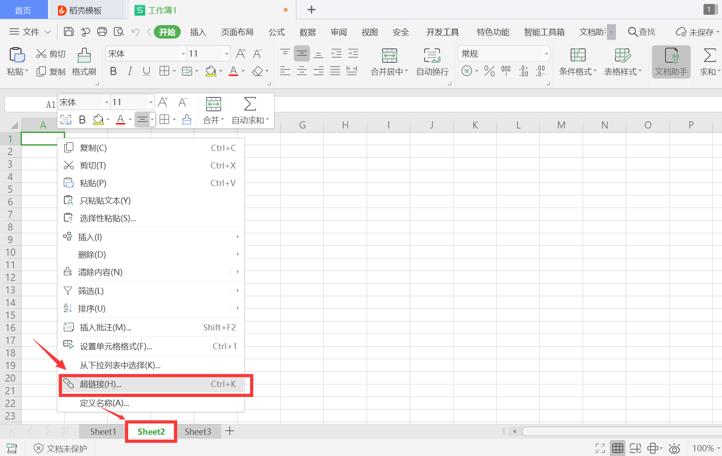 >>免费升级到企业版,赠超大存储空间
在随后跳出的菜单框里选择“本文档中的位置”,选择sheet2表,输入单元格B2,随后点击确定:
>>免费升级到企业版,赠超大存储空间
在随后跳出的菜单框里选择“本文档中的位置”,选择sheet2表,输入单元格B2,随后点击确定:
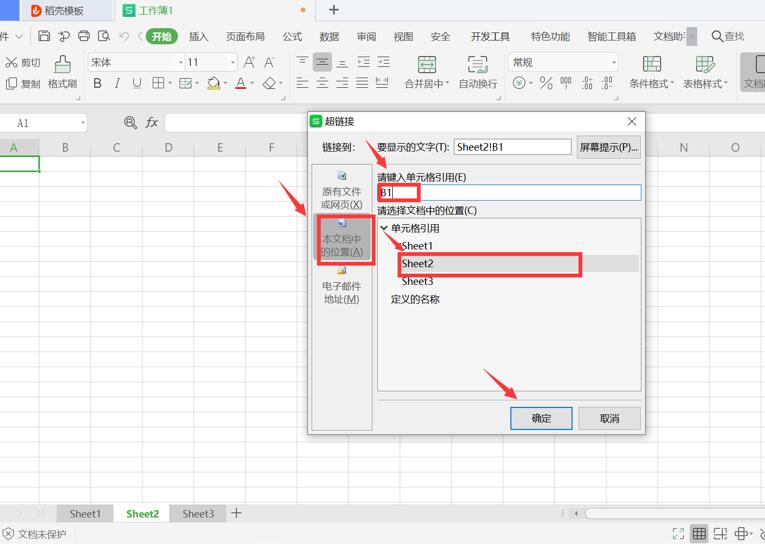 >>免费升级到企业版,赠超大存储空间
之后我们点击A1单元格,就会自动跳转到B1单元格啦!这样一个表内链接就做好啦:
>>免费升级到企业版,赠超大存储空间
之后我们点击A1单元格,就会自动跳转到B1单元格啦!这样一个表内链接就做好啦:
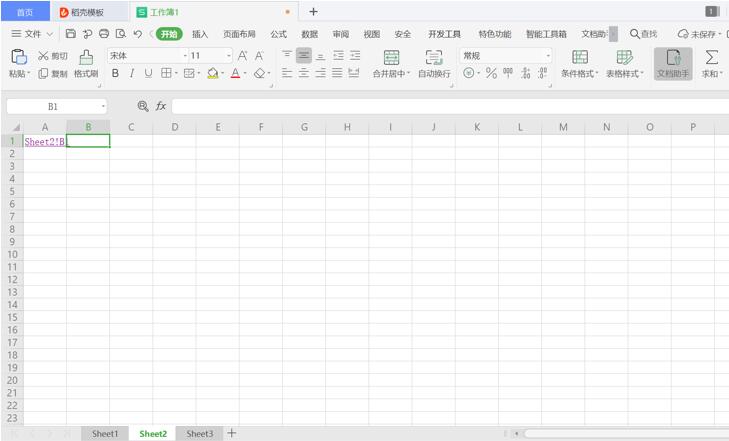 >>免费升级到企业版,赠超大存储空间
同样的方法我们可以来做一下表间链接,同样右击选中超链接,只要把上面步骤中的表换成sheet1表,点击确定,就可以啦:
>>免费升级到企业版,赠超大存储空间
同样的方法我们可以来做一下表间链接,同样右击选中超链接,只要把上面步骤中的表换成sheet1表,点击确定,就可以啦:
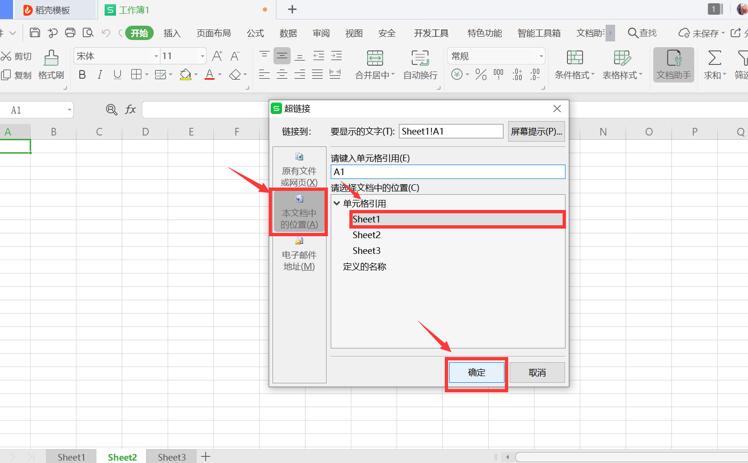 >>免费升级到企业版,赠超大存储空间
我们在sheet2表中点击A1单元格,就会自动跳转到sheet1表啦:
>>免费升级到企业版,赠超大存储空间
我们在sheet2表中点击A1单元格,就会自动跳转到sheet1表啦:
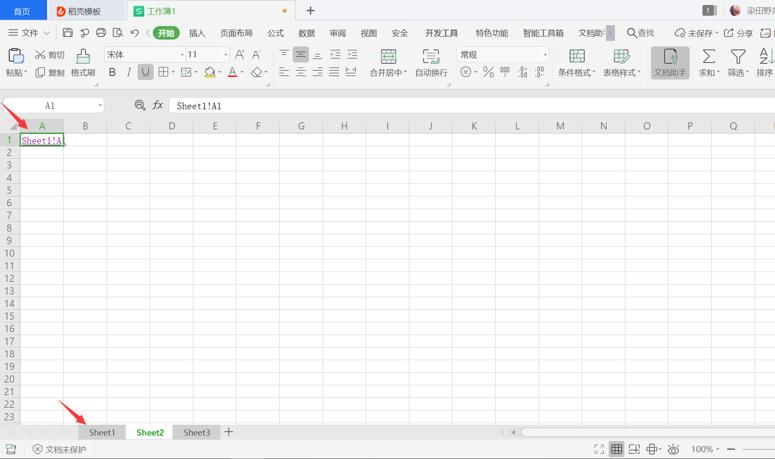 >>免费升级到企业版,赠超大存储空间
怎么样,是不是很实用呢?那就赶紧学起来吧!
>>免费升级到企业版,赠超大存储空间
怎么样,是不是很实用呢?那就赶紧学起来吧!

声明:
本站所有文章,如无特殊说明或标注,均为本站原创发布。任何个人或组织,在未征得本站同意时,禁止复制、盗用、采集、发布本站内容到任何网站、书籍等各类媒体平台。如若本站内容侵犯了原著者的合法权益,可联系我们进行处理。